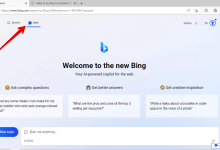スマートフォンのバッテリー残量は、日常的に使用している際に最も重要な情報の一つです。特に、外出先や忙しい日々の中でバッテリーが残り少ないことに気づいたとき、すぐにその状態を確認できる方法は非常に重要です。多くのAndroidデバイスでは、バッテリー残量を簡単に確認できるように、上部のステータスバーに表示されますが、これがうまく表示されていない場合もあります。そこで、今回はAndroidデバイスでバッテリー残量をステータスバーに表示させる方法について、完全かつ包括的に説明します。
1. バッテリー残量の表示設定を確認する
まず最初に、バッテリー残量がステータスバーに表示されているかどうかを確認します。多くのAndroidデバイスでは、デフォルトでバッテリー残量のアイコンが表示されますが、場合によっては非表示になっていることもあります。これを表示するには、以下の手順に従ってください。
手順1: 設定アプリを開く
まず、Androidデバイスの「設定」アプリを開きます。このアプリは、ホーム画面またはアプリ一覧から見つけることができます。
手順2: バッテリー設定を選択
設定メニューをスクロールダウンして「バッテリー」オプションを探します。このオプションをタップすると、バッテリーの詳細設定にアクセスできます。
手順3: バッテリー残量をステータスバーに表示
「バッテリー」設定の中に「バッテリー残量をステータスバーに表示」オプションがある場合、このオプションをオンにすることで、ステータスバーにバッテリー残量が表示されるようになります。これをオンにすると、画面の右上にバッテリーアイコンとともに、残りのパーセントが表示されます。
2. バッテリー残量をパーセント表示にする
多くのAndroidスマートフォンでは、バッテリー残量がアイコンで示されるだけで、正確なパーセントが表示されない場合があります。これを変更して、バッテリーの残量をパーセントで表示する方法も紹介します。
手順1: 設定アプリを開く
設定アプリを開きます。
手順2: バッテリー設定を選択
設定メニューから「バッテリー」を選択し、「詳細設定」をタップします。
手順3: バッテリー残量のパーセント表示をオンにする
「バッテリー残量をパーセントで表示」オプションが表示されるので、それをオンにします。この設定を行うことで、ステータスバーのバッテリーアイコンの横に残りのパーセントが表示されるようになります。
3. ステータスバーのバッテリー表示をカスタマイズする
一部のAndroidデバイスでは、バッテリー残量表示をカスタマイズするオプションが提供されています。これにより、ユーザーはバッテリー残量の表示方法をより細かく調整することができます。これらの設定は通常、「開発者向けオプション」や「テーマ設定」内にあります。
開発者向けオプションを有効にする
- 設定アプリを開き、「端末情報」を選択します。
- 「ビルド番号」を数回タップして、開発者向けオプションを有効にします。
- 設定メニューに戻り、「システム」 > 「開発者向けオプション」を選択します。
- ここで「バッテリー残量の表示方法」を変更するオプションがあれば、それを選択しカスタマイズします。
4. サードパーティアプリの利用
もし標準の設定で満足できない場合、Google Play ストアにはバッテリー残量の表示方法をカスタマイズできるサードパーティのアプリがたくさんあります。これらのアプリを利用することで、さらに詳細なバッテリー情報を表示させたり、特定の表示スタイルを選んだりすることができます。代表的なアプリには「Battery Indicator」や「GSam Battery Monitor」などがあります。
5. バッテリー残量の通知を設定する
ステータスバーに加えて、バッテリーの残量が一定の割合を下回った時に通知を受け取りたい場合もあります。この機能は、設定内で簡単に有効化できます。
手順1: 設定アプリを開く
設定アプリを開きます。
手順2: 通知設定を選択
「通知」セクションに進み、「バッテリー残量通知」の設定を見つけます。
手順3: 残量を設定
通知が必要なバッテリー残量のしきい値(例えば、20%以下)を設定します。これにより、指定した残量に達した際に通知が届くようになります。
まとめ
Androidデバイスでバッテリー残量を簡単に確認する方法は非常に多く、標準設定からカスタマイズ設定まで幅広いオプションがあります。これらの設定を活用することで、バッテリーの管理がより効率的に行えるようになります。特に、バッテリー残量をパーセント表示にしたり、通知を設定したりすることで、外出先でも安心してスマートフォンを使用することができます。